使用 Audacity 消除背景噪音的分步指南
录制清晰的音频可能是一项挑战,尤其是在不太理想的环境中工作时。背景噪音(例如嗡嗡声、咔嗒声或喋喋不休的声音)会让即使是最好的录音听起来也不专业。这时,Audacity 等工具就派上用场了。Audacity 是一款免费的开源音频编辑器,提供强大的降噪工具,可轻松从录音中去除不需要的声音。
在本文中,我们将分享使用的完整指南 大胆消除背景噪音 并将您的音频润色至完美。
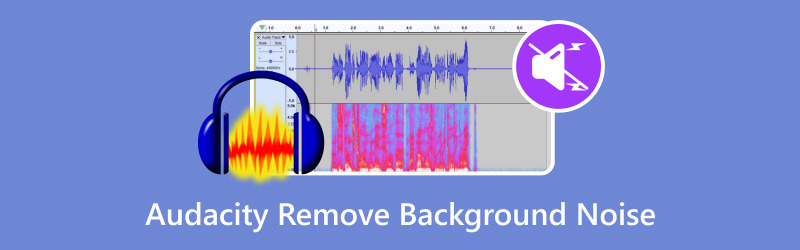
第 1 部分。如何使用 Audacity 消除背景噪音
Audacity 是一款流行的免费开源音频编辑程序。它通常用于不同的音频任务,例如消除背景噪音。虽然 Audacity 没有专门用于从人声中隔离或去除音乐和背景声音的“背景消除”功能,但它确实提供了降噪和某些类型的音频隔离工具。
使用方法如下:
导入音频
打开 Audacity 并点击加载音频文件 文件 > 进口 > 声音的 或将文件拖放到界面中。
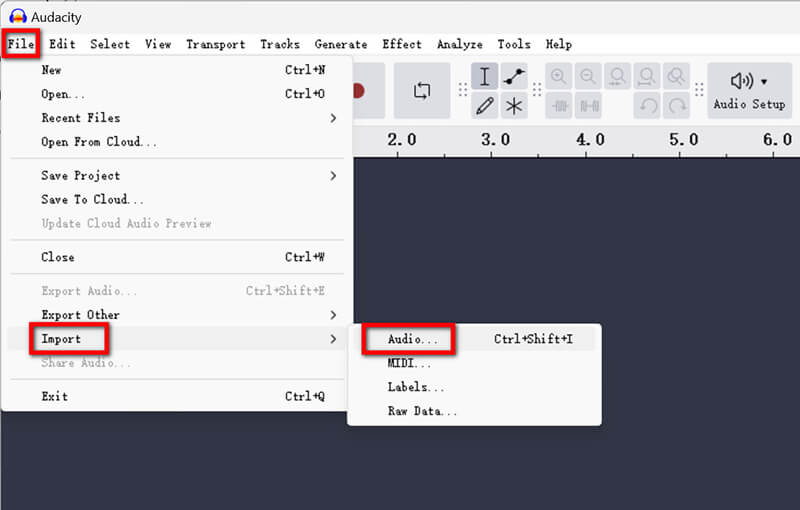
或者,您可以直接在 Audacity 中录制音频文件来捕捉您想要保留的声音。(Audacity 无法录制?)
选择噪声配置文件
• 找出音频中仅包含背景噪音的部分(例如,带有微弱嗡嗡声的静音部分)。
• 通过单击并拖动来突出显示此部分。
• 去 影响 > 噪音消除与修复 > 降噪.
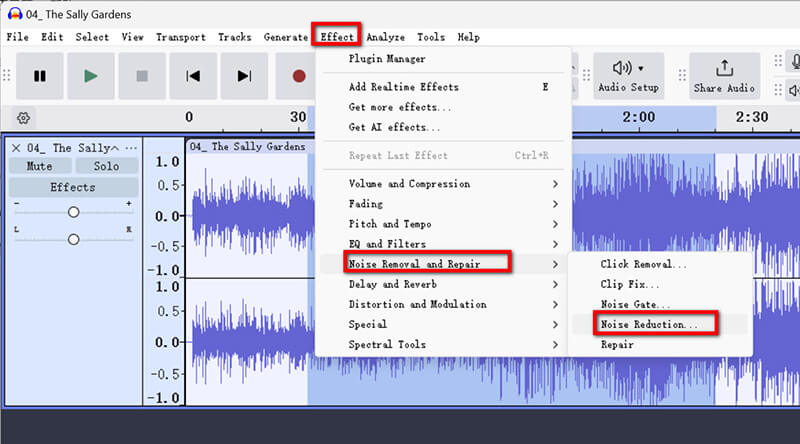
• 点击 获取噪声概况。Audacity 将分析样本以创建噪声配置文件。
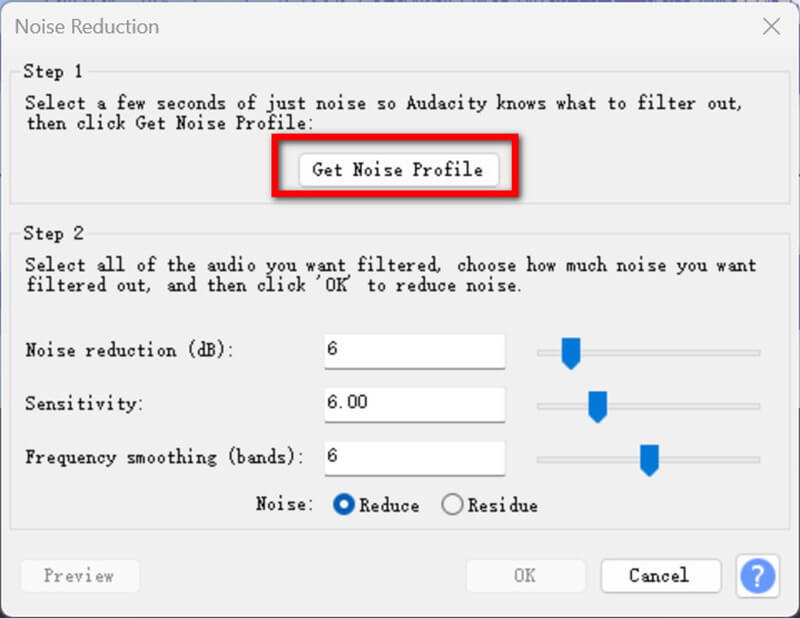
应用降噪
• 突出显示整个音轨或您想要清理的部分。
• 返回 影响 > 噪音消除与修复 > 降噪.
• 调整以下设置:
1. 降噪量(dB): 确定要消除多少噪音。从 12 dB 开始。
2. 灵敏度(dB): 调整音频被识别为噪音的级别。尝试使用 3 到 6 之间的值。
3. 频率平滑(带): 有助于避免失真。值 3 是一个很好的起点。
• 点击 好的 应用更改。
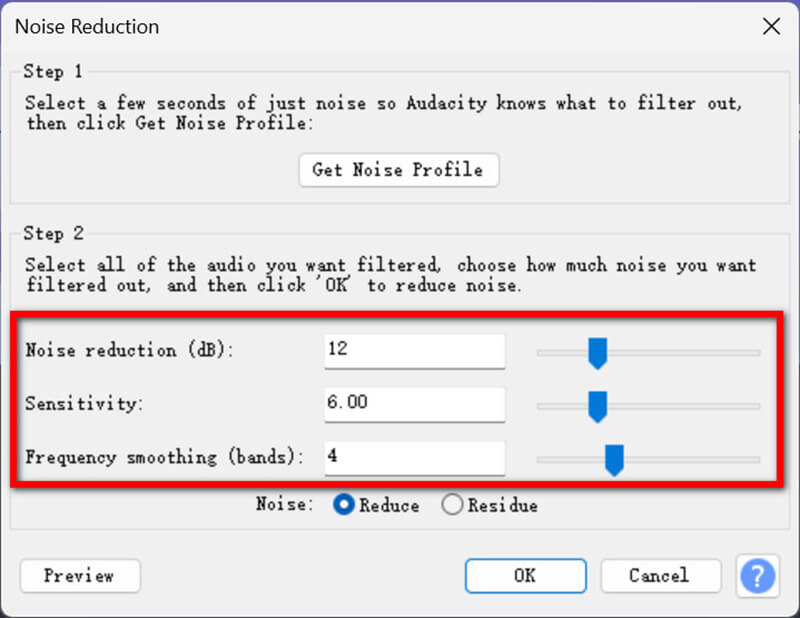
预览和微调
播放音频以检查背景噪音是否消失。如有必要,请调整设置并重新应用。
设置完成后,点击从 Audacity 导出音频文件 导出 > 导出至计算机,然后制作输出配置文件,如名称、目标、格式、采样率、编码等。
然后点击 出口 保存具有背景噪音降低功能的音频文件。
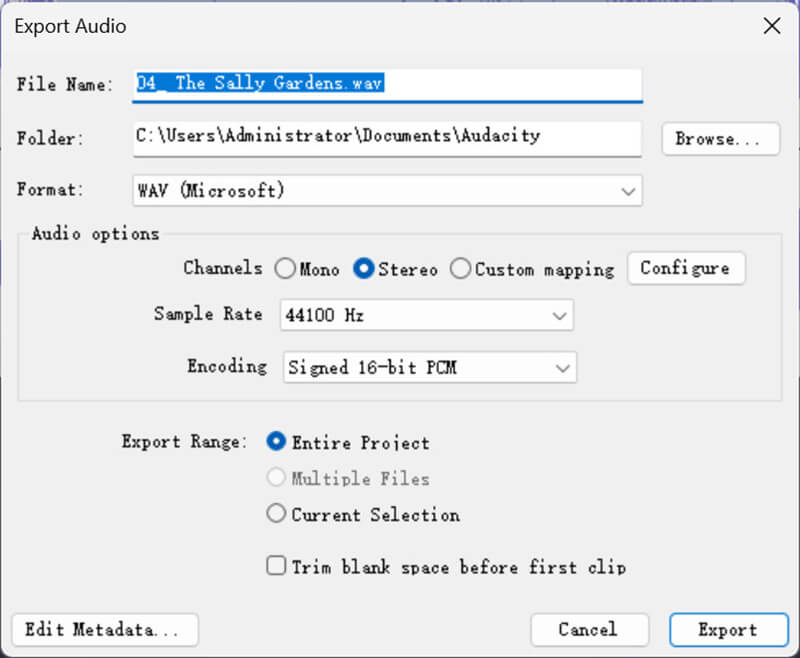
为了达到最佳效果 Audacity 降噪,请考虑以下提示:
• 选择干净的噪声配置文件: 噪音样本越干净,Audacity 就越能区分噪音和所需的音频。
• 避免过度加工: 过度降噪会使您的音频听起来机械感太强或失真。
• 尝试设置: 每个录音都是不同的,因此要测试降噪、灵敏度和频率平滑的各种值。
Audacity 是免费的、易于使用且可自定义设置。
第 2 部分。消除背景噪音的替代方法
如果你正在寻找更简单或更高级的选项,我建议 ArkThinker Video Converter Ultimate。此工具提供了一种简单但功能强大的方法来消除背景噪音,而无需进行太多手动调整。与 Audacity 相比,它是一款集视频和音频转换器、编辑器和增强器于一体的软件,可对 MP4、MKV、MOV、MP3、FLAC、WAV 和 1000 多种格式的音频和视频进行降噪。
• 通过AI自动快速消除背景音频和视频噪音。
• 一次消除多个音频或视频文件的背景噪音。
• 编辑音频和视频,如修剪、合并、压缩等。
• 超过 20 种工具可优化您的视频和音频文件。
要消除 ArkThinker Video Converter Ultimate 中的背景噪音,请按照以下步骤操作:
在您的 Windows 或 Mac 计算机上免费下载并安装该软件。
运行此音频噪音消除工具,导航到“工具箱”选项卡,然后转到 噪音消除器.
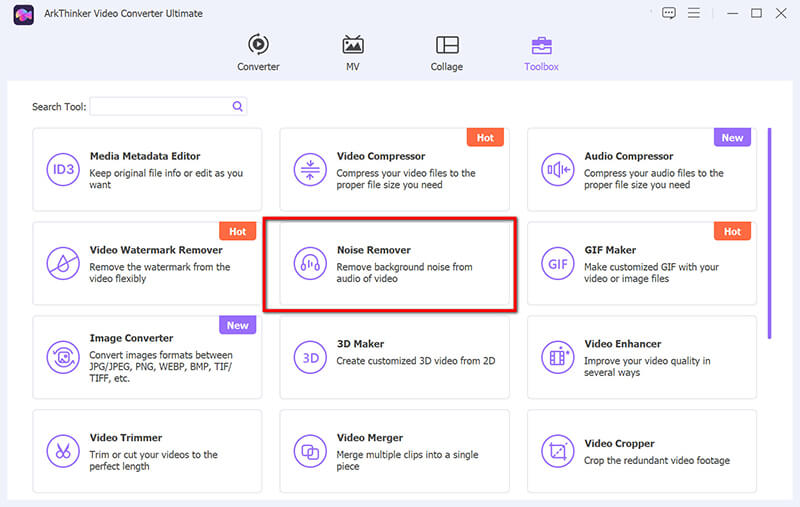
首先,点击大加号按钮上传您想要通过降低噪音来清理的音频文件。
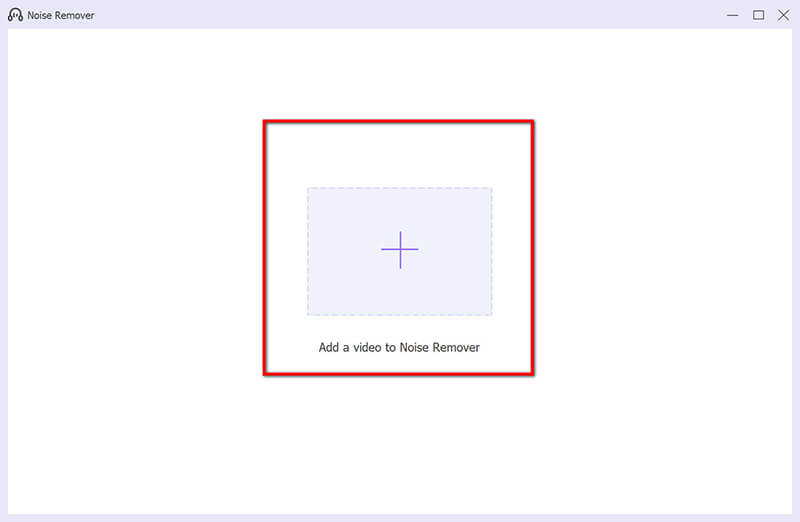
勾选 启用音频降噪.
如果您愿意,您可以调整音量、延迟、音轨等其他设置。
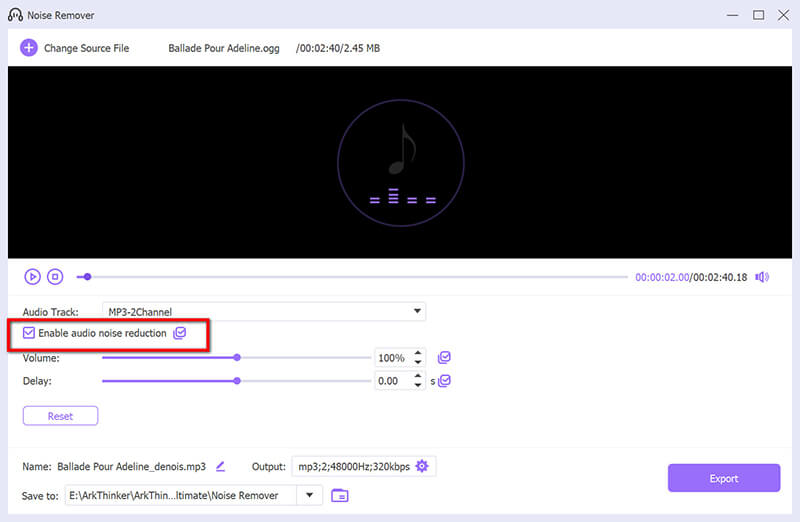
选择所需的输出格式并单击 出口 保存已消除噪音的音频文件。
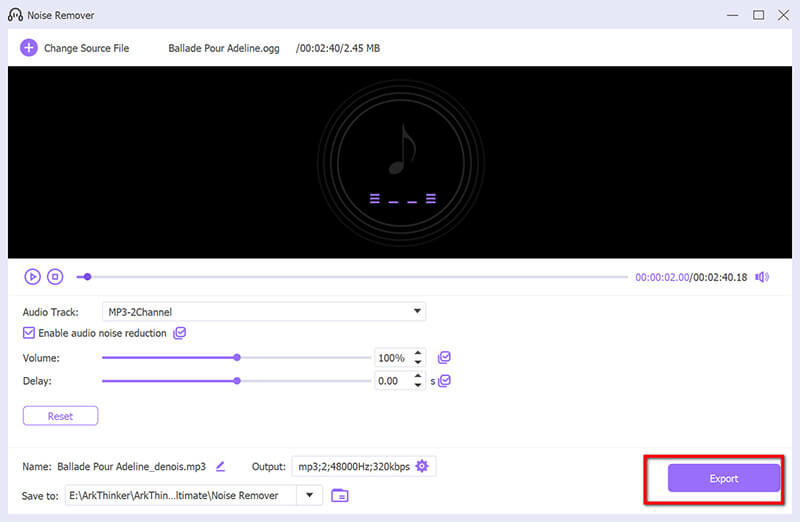
与Audacity相比,该工具在去除音频噪音时速度更快、更加自动化。
第 3 部分 常见问题解答
如何让 Audacity 不拾取背景噪音?
为了尽量减少录音期间的背景噪音:
• 使用高质量麦克风并将其放置在靠近声源的位置。
• 在安静、经过声学处理的环境中录音。
• 利用防喷罩或挡风玻璃减少环境噪音。
如何在 Audacity 中消除白噪声?
按照上述降噪工具流程中概述的步骤进行操作。专注于从只有白噪声的录音部分中选择干净的噪声配置文件。如果音频噪声存在于文件的人声中,您可以 删除 Audacity 中的声音 直接地。
Audacity 中消除噪音的最佳设置是什么?
理想的设置取决于您的录音,但这是一个很好的起点:
• 降噪量(dB): 12
• 敏感度: 5
• 频率平滑(带): 3
测试这些设置并根据您的特定需求进行调整。
结论
消除背景噪音可将您的录音从业余品质提升到专业品质。无论您选择使用 Audacity 消除背景噪音还是选择 ArkThinker Video Converter Ultimate 等工具,您现在都掌握了有效清除音频噪音的知识。使用 Audacity,您可以获得一个免费且多功能的工具来清除背景噪音,而 ArkThinker Video Converter Ultimate 则提供更自动化的方法。无论您选择哪种方式,关键是尝试各种设置并找到最适合您的音频的设置。
你怎么看这个帖子?点击评价这篇文章。
出色的
评分: 4.9 / 5(基于 490 票)
相关文章
- 录制音频
- 如何在 Android 设备上录制音频的无与伦比的过程
- 如何在 Ableton Live 中录制人声:一步一步
- 用于录制计算机声音和麦克风的最佳 MP3 录音机
- 如何在不同设备上替换视频中的音频 2022
- 如何在 Audacity、WMP、iMovie、Online、Trimmer 中剪辑音频
- 在 PC 和 Mac 上更改和编辑音频音量的 4 种最简单方法
- 在 Windows 和 Mac 上编辑音频文件的 4 种简单方法
- 如何在不损失音质的情况下压缩音频文件
- 如何在不同设备上合并 2 个或更多音频文件
- 5 个适用于 iPhone、Android、PC 和 Mac 的最佳音乐标签编辑器


